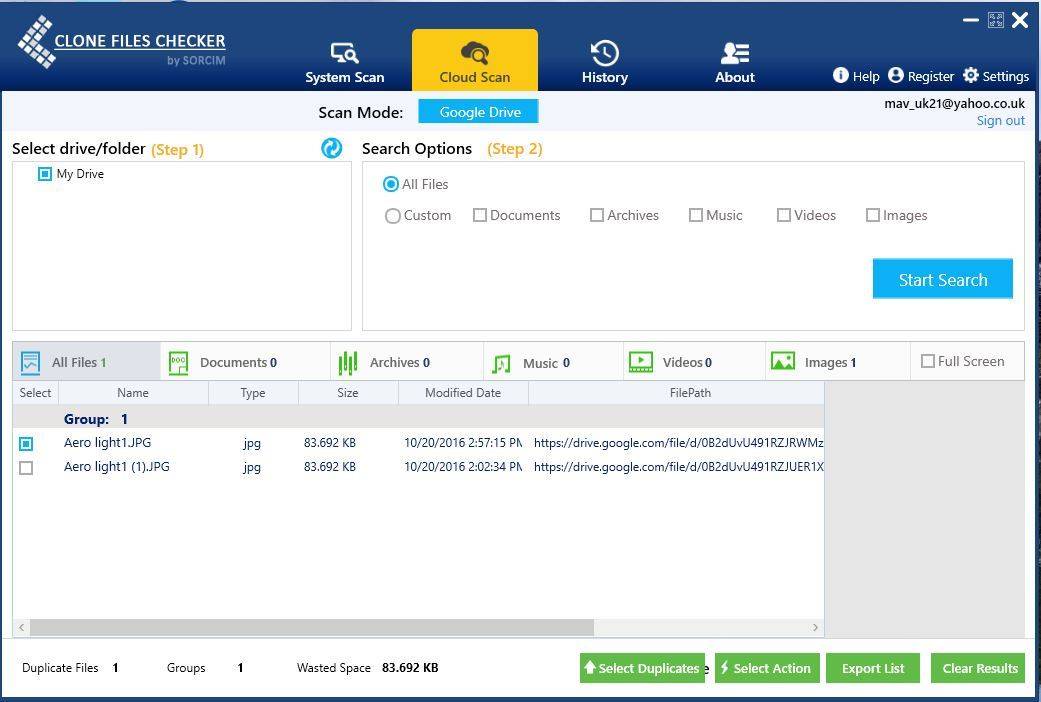Cara menghapus cache di browser apa pun di platform apa pun


Menghapus cache adalah salah satu perbaikan serba guna yang paling sederhana, bersama dengan memulai ulang perangkat Anda. Itu dapat memperbaiki kelambatan, pembekuan acak atau crash, terutama di Windows, dan itu akan mengosongkan ruang penyimpanan. Banyak orang tidak pernah melakukan itu, jadi kami akan menunjukkan cara menghapus semua cache Anda.
Sebagian besar perangkat memiliki lebih dari satu cache. Misalnya, browser Anda memiliki cache yang terpisah dari aplikasi dan sistem operasi lain. Kami akan menunjukkan cara mengelola cache paling penting di semua platform. Membersihkan berbagai cache harus menjadi tugas rumah tangga biasa jika Anda ingin alat digital Anda tetap tajam.
Baca lebih banyak: Cara mengosongkan memori di Android
JAWABAN CEPAT
Untuk menghapus cache browser Chrome di ponsel Android Anda, buka Pengaturan > Penyimpanan > Aplikasi Lainnyamenyentuh peramban Chrome aplikasi untuk mengakses dasbor penyimpanan, lalu ketuk Hapus cache tombol. Metode yang sama ini juga berfungsi untuk aplikasi Android lainnya.
KLIK BAGIAN UTAMA
Cara menghapus cache di Windows
Di Windows 10, luncurkan aplikasi Disk Cleanup. Anda bisa sampai di sana dengan menekan Windows + AKAN dan menemukan Pembersihan disk.
Juga, buka Program manajemen datamenuju PC iniklik kanan pada drive sistem, pilih Alamdan klik Pembersihan disk.
Saat diluncurkan, ini menghitung berapa banyak ruang yang dapat Anda kosongkan, yang mungkin membutuhkan waktu. Saat Disk Cleanup siap, pastikan untuk memeriksa Profil sementara untuk menghapus Windows menyimpan cache. Pada saat yang sama, Anda juga dapat mengosongkan Recycle Bin, File Internet Sementara (yaitu cache browser Edge), dll. Saat Anda melakukannya, klik juga Bersihkan file sistem untuk memperluas daftar lebih lanjut untuk menyertakan Windows Memperbarui dan meningkatkan file.
Setelah selesai membuat pilihan, klik YA. Disk Cleanup akan menanyakan apakah Anda yakin ingin menghapus file-file ini secara permanen. Klik Hapus file untuk mengonfirmasi dan menunggu pembersihan selesai. Jika Anda mengakses Disk Cleanup melalui properti disk, Anda dapat menutup jendela itu kapan saja.
Cara menghapus cache di macOS
Untuk membersihkan cache sistem Mac Anda, buka pencarimemperpanjang Untuk pergi menu dan pilih Masuk ke folder. Di kotak yang muncul, ketik ~ / Perpustakaan / Cache / dan klik Untuk pergi. Dengan cara yang sama, Anda dapat mengakses cache aplikasi khusus pengguna dengan mengetik / Pengguna /[YourUserName]/Perpustakaan/Cache mengganti.
Anda dapat menekan Perintah + A untuk memilih semua folder. Untuk menghapus folder atau file, seret ke dalam Sampah atau tekan Perintah + Hapus dan konfirmasi tindakan dengan kata sandi Mac Anda, lalu klik YA.
Pastikan Anda tidak menghapus apa pun yang masih Anda perlukan, jadi periksa folder sebelum menghapusnya, dan selalu simpan cadangan data penting Anda.
Cara menghapus cache di Chrome OS
Menghapus cache di Chrome OS berfungsi seperti membersihkan cache di browser Chrome apa pun.
Buka browser Chrome, tekan Kontrol + Shift + Hapusatau navigasikan ke Pengaturan > Alat Lainnya > Hapus Data Penjelajahanmemilih Rentang waktu yang ingin Anda hapus, pilih yang ingin Anda hapus, lalu klik Hapus data. dalam Level tinggi Anda dapat memilih data tambahan untuk dihapus.
Cara Menghapus Cache di Linux
Dua cache utama yang mengambil ruang disk di Linux adalah cache thumbnail dan cache apt.
Cara Menghapus Cache Thumbnail di Linux
Cache thumbnail berisi salinan thumbnail dari setiap gambar yang pernah Anda lihat. Ini berguna untuk melihat pratinjau gambar di pengelola file, tetapi dapat bertambah seiring waktu. Secara default, Linux hanya menghapus thumbnail yang lebih lama dari enam bulan. Untuk menghapus seluruh folder thumbnail, buka terminal, ketik perintah di bawah ini dan tekan memasuki.
Kode
Salin teks
rm -rfv ~/.cache/thumbnails
Linux akan membuat ulang folder thumbnails saat Anda melihat gambar berikutnya. Jika Anda ingin memulihkan gambar mini desktop Anda, cukup keluar dan masuk kembali.
Cara menghapus apt-cache di Linux
apt-cache menyimpan salinan semua paket yang diinstal dengan perintah apt-get atau apt. Meskipun ini mempercepat penginstalan paket saat Anda membutuhkannya lagi, file-file ini dapat memakan ruang disk yang signifikan.
Untuk menghapus apt-cache, buka terminal dan jalankan perintah berikut:
Kode
Salin teks
sudo apt-get clean
Cara menghapus cache di Android
Android tidak lagi memiliki satu cache untuk semua aplikasi. Sebagai gantinya, Anda harus menghapus cache untuk setiap aplikasi satu per satu. Menuju Pengaturan > Penyimpanan > Aplikasi Lainnya. Jika aplikasi tidak diurutkan berdasarkan ukuran, klik menu tiga titik di kanan atas dan pilih Urutkan berdasarkan ukuran. Pilih aplikasi yang cache-nya ingin Anda hapus, dan di dasbor penyimpanan aplikasi, ketuk Hapus cache tombol.
Untuk menyetel ulang aplikasi sepenuhnya ke pengaturan pabrik, ketuk Kosongkan penyimpanan.
Terkait: Cara menghapus cache aplikasi di Samsung Galaxy S10
Cara Menghapus Cache di iPhone dan iPad
Anda tidak akan menemukan tujuan utama untuk membersihkan cache di iOS. Anda harus menemukan hapus cache pilihan untuk setiap aplikasi individu. Secara umum, Anda akan menemukannya di bawah Pengaturan> [App whose cache you want to clear] > [App] Pengaturan. Anda akan melihat sakelar di sebelah Hapus cache pilihan.
Jika Anda memerlukan bantuan untuk memprioritaskan aplikasi mana yang akan dihapus, buka Pengaturan > Umum > Penyimpanan iPhoneakan menunjukkan berapa banyak ruang yang digunakan setiap aplikasi pihak ketiga.
Cara menghapus cache browser di desktop dan seluler
Browser memiliki cache sendiri dan juga menyimpan cookie. Note bahwa menghapus cookie akan mengeluarkan Anda dari akun mana pun yang sering Anda kunjungi, artinya Anda harus masuk lagi.
Cara menghapus cache Google Chrome
Untuk menghapus cache di Chrome versi desktop dan seluler, klik menu tiga titik di kanan atas dan buka Pengaturan > Privasi & Keamanan > Hapus Data Penjelajahan. Di desktop Anda juga dapat menemukan opsi di Lebih banyak alatatau gunakan salah satu pintasan keyboard berikut:
- Windows dan Linux: Kontrol + Shift + Hapus
- MacOS: Command + Shift + Backspace
- Chrome OS: Kontrol + Shift + Backspace
Secara default, Chrome memilih terlebih dahulu Gambar dan file dalam cache pilihan dan rentang waktu Kapan pun. Anda juga dapat menghapus riwayat penelusuran, cookie, dan data situs web lainnya. Dibawah Level tinggi , Anda akan menemukan lebih banyak opsi, termasuk riwayat unduhan, data formulir pengisian otomatis, kata sandi, dll. Jika Anda hanya ingin menghapus jangka waktu tertentu, sesuaikan rentang waktu di atas bersama-sama. Klik Hapus data untuk melakukan.
Cara Menghapus Cache Firefox
Di desktop, klik menu hamburger di kanan atas, buka Pengaturan > Privasi & Keamanandan di bawah Sejarah, klik Hapus riwayat tombol. Ini adalah pintasan keyboard yang dapat Anda gunakan sebagai gantinya:
- Windows dan Linux: Kontrol + Shift + Hapus
- MacOS: Perintah + Shift + Hapus
Firefox memilih semua opsi sebelumnya, termasuk menyimpan cache. Rentang waktu default untuk dihapus adalah jam sebelumnya, tetapi Anda dapat mengatur ini ke kerangka waktu yang berbeda atau Semuanya. Klik YA untuk menyelesaikan pekerjaan.
Tina Sieber / Otoritas Android
Di aplikasi seluler Firefox, ketuk menu tiga titik di kanan bawah, pilih Pengaturangulir ke bawah Privasi dan keamanandan tekan Menghapus data pencarian. Di sini Anda dapat memilih apa yang ingin Anda hapus, termasuk Gambar dan file dalam cachemenyentuh Menghapus data pencarian di bagian bawah dan konfirmasi untuk terakhir kalinya dengan mengetuk Menghapus.
Cara menghapus cache Microsoft Edge
Edge sekarang berjalan di mesin Chromium, yang berarti mirip dengan Chrome dalam banyak hal.
Pada versi desktop, klik menu tiga titik dan pilih Pengaturan. Dari menu, buka Privasi, Pencarian, dan Layanandan di bawah Hapus Data Penjelajahan > Hapus Data Penjelajahan Sekarangklik Pilih apa yang akan dihapus. Anda juga dapat menggunakan pintasan keyboard berikut:
- Windows dan Linux: Kontrol + Shift + Hapus
- Mac: Perintah + Shift + Hapus
Tidak seperti Chrome, Edge mengambil semuanya secara default, tetapi hanya untuk satu jam terakhir. Tentukan pilihan Anda, lalu klik Hapus sekarang untuk menghapus data penjelajahan Anda.
Ingin menghapus beberapa data penjelajahan setiap kali Anda mengakhiri sesi penjelajahan? Edge juga memungkinkan Anda melakukan itu. Klik Pilih apa yang akan dihapus setiap kali Anda menutup browser dan klik tombol sakelar untuk mengaktifkan penghapusan item proses.
Cara Menghapus Cache Safari
Untuk menghapus cache browser Safari di Mac, Anda harus terlebih dahulu mengaktifkan Mengembangkan Tidak bisa. Pergi Safari > Preferensiberalih ke Level tinggi dan cek Tampilkan menu Kembangkan di bilah menu pilihan.
Sekarang pergi ke Pengembangan > Cache Kosong. Lain kali Anda ingin menghapus cache, Anda juga dapat menggunakan pintasan keyboard Perintah + Opsi + E.
Di iPhone atau iPad Anda, buka aplikasi Pengaturan, lalu ketuk Safari > Hapus Riwayat dan Data Situs Web. Anda akan melihat peringatan pop-up bahwa riwayat akan dihapus dari semua perangkat yang masuk ke akun iCloud Anda. Ringan Hapus riwayat dan data untuk menghapus data penjelajahan Anda, termasuk cache.
Cache digital adalah bentuk memori pasif. Komputer atau ponsel Anda menyimpan data aplikasi yang sedang berjalan, seperti artikel ini, dalam memori aktif, yang disebut RAM (memori akses acak). Saat Anda menutup halaman ini, halaman ini akan dihapus dari RAM, tetapi beberapa elemen akan tetap berada di cache browser Anda. Lain kali Anda mengunjungi Android Authority, elemen cache browser Anda akan dengan cepat membantu memuat halaman web.
Kelemahan dari cache adalah informasi yang disimpan dapat menjadi usang, yang dapat menyebabkan masalah. Misalnya, jika desain situs web berubah dan server tidak memicu browser Anda untuk mengunduh file baru, situs mungkin akan down. Selain itu, karena file terakumulasi dari waktu ke waktu, cache memakan lebih banyak ruang. Ruang disk yang rendah dapat menyebabkan kelambatan.
Untungnya, membersihkan cache sangat mudah, tetapi Anda mungkin harus menggali sedikit untuk menemukan semua cache berbeda yang tersembunyi di perangkat Anda.
Komentar